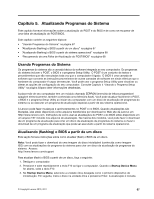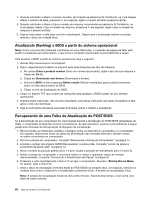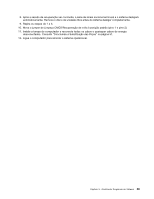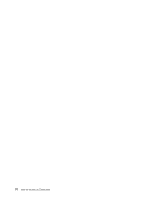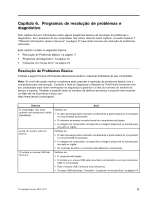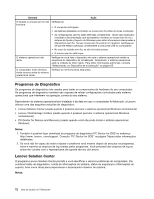Lenovo ThinkCentre M90z (Portuguese) user Guide - Page 80
Programas de Diagnóstico, Lenovo Solution Center
 |
View all Lenovo ThinkCentre M90z manuals
Add to My Manuals
Save this manual to your list of manuals |
Page 80 highlights
Sintoma Ação O teclado ou mouse sem fio não Verifique se: funciona. • O computar está ligado. • As baterias instaladas no teclado ou mouse sem fio estão em boas condições. • As configurações sem fio estão definidas corretamente. Talvez seja necessário consultar a documentação que acompanha o teclado ou mouse sem fio ou o sistema de Ajuda e Suporte do Windows para obter informações relacionadas a dispositivos sem fio. Se seu mouse sem fio possuir um receptor, certifique-se de que ele esteja conectado corretamente a uma porta USB no computador. • No caso do teclado sem fio, se não há teclas presas. • O mouse sem fio está limpo. O sistema operacional não inicia. Verifique se você lista o dispositivo em que o sistema operacional reside na sequência do dispositivo de inicialização. Geralmente, o sistema operacional está na unidade de disco rígido. Para obter informações adicionais, consulte "Selecionando um Dispositivo de Inicialização" na página 65. O computador emite diversos Verifique se nenhuma tecla está presa. sinais sonoros antes do sistema operacional iniciar. Programas de Diagnóstico Os programas de diagnóstico são usados para testar os componentes de hardware de seu computador. Os programas de diagnóstico também são capazes de relatar configurações controladas pelo sistema operacional que interferem na operação correta do seu sistema. Dependendo do sistema operacional pré-instalado e da data em que o computador foi fabricado, a Lenovo oferece uma das seguintes soluções de diagnóstico: • Lenovo Solution Center (usado quando é possível executar o sistema operacional Windows normalmente) • Lenovo ThinkVantage Toolbox (usado quando é possível executar o sistema operacional Windows normalmente) • PC-Doctor for Rescue and Recovery (usado quando você não pode iniciar o sistema operacional Windows) Notas: 1. Também é possível fazer download do programa de diagnóstico PC-Doctor for DOS no endereço http://www. lenovo. com/support. Consulte "PC-Doctor for DOS" na página 74para obter informações detalhadas. 2. Se você não for capaz de isolar e reparar o problema você mesmo depois de executar os programas, salve e imprima os arquivos de log criados pelos programas. Você precisará dos arquivos de log ao entrar em contato com o representante de suporte técnico da Lenovo. Lenovo Solution Center O programa Lenovo Solution Center permite a você identificar e resolver problemas do computador. Ele combina testes de diagnóstico, coleta de informações do sistema, status de segurança e informações de suporte, bem como dicas para proporcionar o desempenho máximo do sistema. Notas: 72 Guia do Usuário do ThinkCentre